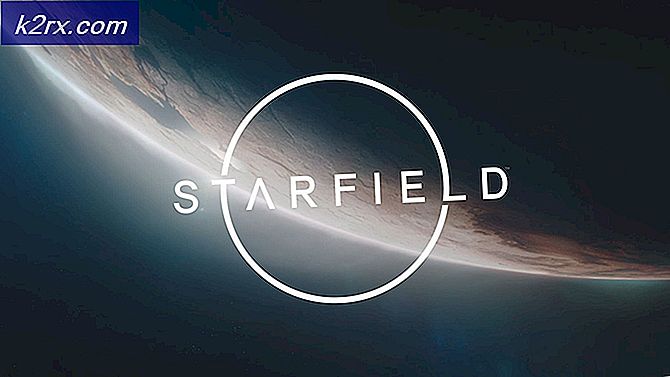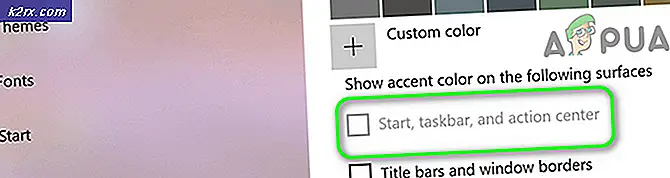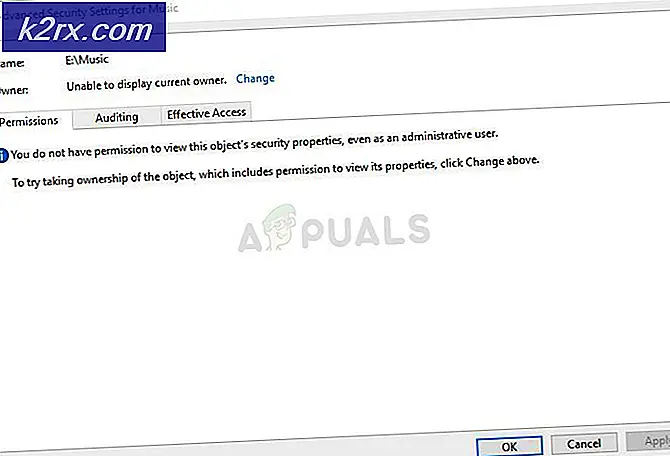Fix: Galaxy S8 vil ikke tænde
Der er ingen tvivl om, at Samsung Galaxy S8 og S8 Plus har imponerende specifikationer, kombineret med en enorm liste over funktioner og funktionaliteter. Men som med alle elektroniske gadgets, er nogle enheder forpligtet til at holde op med at arbejde som planlagt.
Nogle brugere har allerede rapporteret, at deres Galaxy S8 og S8 Plus-smartphones ikke tænder for kun nogle få dage efter, at de blev aktiveret. Hvis du er uheldig nok til at få dette problem, er der flere enkle løsninger, du kan bruge til at få din Galaxy S8 eller S8 Plus til at fungere igen.
Selvfølgelig kan du altid returnere det og bede om en ny, hvis det antages, at det stadig er i 14-dages returperioden, men lad os se det - hvis du lige har hænderne på det, vil du måske gennemgå nogle potentielle rettelser, før du venter i dage eller endda uger for at blive udskiftet.
Den gode nyhed er, at der er en stor chance for, at dit problem stammer fra en fejl i firmwaren eller en konflikt med en app. Hvis fejlen ligger i hardwaren, har du intet andet valg end at returnere det. Men vær ikke forfærdet lige endnu. Gå gennem følgende rettelser og se om nogen af dem vil bringe din Galaxy S8 eller S8 Plus tilbage til livet.
Før du starter
Hvis du er bekymret for, at en af følgende guider kan medføre yderligere skade på din enhed, skal du ikke være. Alle nedenstående procedurer er helt sikre og vil ikke få din enhed til at miste sin garanti.
Jeg ved, at det måske lyder dumt, men sørg for, at din enhed har nok juice i den til at starte. Slut det til en oplader og se, hvordan det reagerer. Bortset fra at sikre, at det har nok batteri til at blive tændt, kan du se, om problemet er relateret til batteriet eller en anden hardwarekomponent. I de fleste tilfælde, hvis opladningsikonet vises på skærmen, og LED-indikatoren lyser, lider telefonen ikke af et hardwareproblem og kan løses ved en af nedenstående metoder.
Metode One - Udfører en Soft Reset
En soft reset er normalt den første ting, du bør gøre, hvis din smartphone virker op. Det svarer til fysisk at trække batteriet ud - mobilteknikere kalder det simuleret batterikonnektor . Da Galaxy S8 er pakket med et ikke-aftageligt batteri, er denne metode den eneste måde at udføre en tvunget omstart på. Åh og rolig, du mister ikke dine data.
- Tryk og hold tasten Lydstyrke nede sammen med tænd / sluk- knappen i 7 sekunder.
Hvis problemet var relateret til en mindre softwarefejl eller en appkonflikt med dit operativsystem, bør det være nok til at bringe telefonen tilbage til livet. Hvis din telefon forbliver uresponsiv, skal du gå videre til næste potentielle rettelse.
Metode to - opstart i sikker tilstand
Hvis en soft reset ikke hjalp, skal du kontrollere, om din enhed kan starte i andre tilstande. Du skal starte med Safe Mode, hvor hver tredjepartsprogram er deaktiveret som standard. Hvis din Galaxy S8 klarer at starte op, så er det klart - en af din nyligt installerede app forårsager problemet.
Her er trinene med at starte din Galaxy S8 i sikker tilstand:
- Tryk på tænd / sluk- knappen, og hold den nede, indtil Samsung-logoet vises på skærmen. Umiddelbart efter at du har set logoet, skal du slukke for tænd / sluk- knappen .
- Så snart du slukker for tænd / sluk-tasten, skal du trykke på og holde tasten Lydstyrke nede .
- Hold Hold på Lydstyrke nede, indtil din enhed er færdigstartet.
- Hvis du har gjort det korrekt, skal du se et ikon med sikker tilstand, der vises i nederste venstre hjørne af skærmen.
- Nu er det stræben efter at finde ud af, hvilke af de apps, du for nylig installerede, forårsager problemet. Prøv at afinstallere dem en efter en. Hvis du installerede APK'er fra skyggefulde kilder, der krævede ukendte kilder, der skal aktiveres, skal du sandsynligvis starte med dem.
Bemærk! Hvis du vil afinstallere en app fra din Galaxy S8, skal du gå til Indstillinger> Apps, trykke på den app, du ønsker at slippe af med og trykke på Afinstaller .
PRO TIP: Hvis problemet er med din computer eller en bærbar computer / notesbog, skal du prøve at bruge Reimage Plus-softwaren, som kan scanne lagrene og udskifte korrupte og manglende filer. Dette virker i de fleste tilfælde, hvor problemet er opstået på grund af systemkorruption. Du kan downloade Reimage Plus ved at klikke herGenstart din enhed og se om den starter op i normal tilstand. Hvis det stadig ikke vil starte op, skal du prøve den næste metode.
Metode Tre - Booting i Recovery Mode og udførelse af en Master Reset
Nu da vi sørgede for, at en tredjepartsapp ikke er synderen, er det tid til at finde ud af, om du står over for et firmware-problem. Denne metode starter din S8 eller S8 Plus i genoprettelsesfunktion og gør en master nulstilling, der forhåbentlig vil løse dit problem.
Advarsel: Hvis du udfører de følgende trin, slettes alle data fra din enhed. Hvis du vil beholde dine filer, skal du prøve opstart i sikker tilstand som vist ovenfor og oprette en sikkerhedskopi.
- Sørg for, at telefonen er helt slukket. Tryk og hold knappen Volume Up sammen med Bixby- knappen, og tryk derefter på og hold tænd / sluk-knappen nede . Hold dem helt, indtil enheden vibrerer.
Bemærk: Bixby-knappen er placeret langs telefonens venstre kant lige under volumenkontrollerne.
- Når du ser Android-logoet, skal du slippe alle knapper. Enheden vil vise Installere systemopdatering i ca. et minut, før du starter genoprettelsesmenuen.
- Brug knappen Lydstyrke ned for at navigere nedad, indtil Wipe data / Factory reset er fremhævet.
- Tryk på tænd / sluk- knappen for at vælge indgangen, og brug tasten Lydstyrke ned igen for at fremhæve Ja - slet alle brugerdata .
- Tryk på tænd / sluk-knappen igen for at starte master-nulstillingen.
- Det tager et stykke tid for processen at fuldføre. Når du er færdig, skal du trykke på tænd / sluk-knappen igen for at genstarte din enhed.
- Se om din Galaxy S8 eller S8 Plus starter op i normal tilstand.
Forhåbentlig var en af de ovenfor beskrevne metoder i stand til at genoprette dine Samsung Galaxy S8-funktioner fuldt ud. Hvis ingen af dem gjorde det trick, er det bedst at returnere det og bede om en erstatning eller en fuld refusion. Som en tommelfingerregel er det aldrig godt at bruge for meget tidsspring med defekt teknologi, der er under garanti.
PRO TIP: Hvis problemet er med din computer eller en bærbar computer / notesbog, skal du prøve at bruge Reimage Plus-softwaren, som kan scanne lagrene og udskifte korrupte og manglende filer. Dette virker i de fleste tilfælde, hvor problemet er opstået på grund af systemkorruption. Du kan downloade Reimage Plus ved at klikke her